Mysql centos 7: How To Install MySQL on CentOS 7 (2021) {Instructional guide}
Содержание
Установка MySQL на CentOS 7
VPS
Авг 13, 2020
Elena B.
5хв. читання
MySQL — одна из наиболее широко распространённых систем управления базами данных для сайтов и серверных приложений. Каждый веб-специалист должен уметь пользоваться этим инструментом. Поэтому в этом руководстве мы покажем вам, как проходит установка MySQL на сервере Linux, запущенном под операционной системой CentOS 7, через SSH-подключение.
Попробуйте VPS-хостинг от Hostinger и получите огромную скидку 77%!
К тарифам
Оглавление
Установка MySQL на Сервер с CentOS 7
Если вы хотите установить MySQL, необходимо выполнить три шага — загрузить репозиторий MySQL, установить его и проверить статус. Дальше мы рассмотрим каждый шаг отдельно.
Скачивание и Подготовка MySQL Репозитория
Прежде чем мы начнём установку MySQL на CentOS 7, убедитесь, что ваш VPS или выделенный сервер работает именно на этом дистрибутиве. А также проверьте есть ли у вас root-доступ к нему. Вы можете узнать, как подключиться к вашему серверу через SSH, следуя нашему руководству.
Вы можете узнать, как подключиться к вашему серверу через SSH, следуя нашему руководству.
- Прежде всего, мы должны обновить нашу систему. Запустите команду:
sudo yum update
- Подождите пока система обновится. Теперь нам необходимо скачать репозитории MySQL. Все версии репозитория можно найти здесь.
sudo wget https://dev.mysql.com/get/mysql80-community-release-el7-3.noarch.rpm
- По завершению скачивания вы должны увидеть сообщение, что файл .rpm был сохранён.
- Теперь нам нужно подготовить репозиторий, чтобы позже мы смогли установить из него пакеты MySQL. Просто введите:
sudo rpm -Uvh mysql80-community-release-el7-3.noarch.rpm
- Как только в выводе появится сообщение, что обновление и установка завершены, вы сможете установить MySQL.
Установка MySQL
- Используйте следующую команду yum install, чтобы установить MySQL:
sudo yum install mysql-server
- Скрипт вернёт список пакетов и попросит вас подтвердить их загрузку и установку.
 Введите y и нажмите ENTER для каждого запроса.
Введите y и нажмите ENTER для каждого запроса. - Вам придётся повторить это действие несколько раз, но в конечном итоге вы увидите сообщение «Complete!«, которое означает, что установка MySQL прошла успешно.
Запуск MySQL и Проверка Работы
- MySQL не запустится автоматически сразу после установки. Следовательно, вам нужно запустить его вручную с помощью команды:
sudo systemctl start mysqld
- Вы не получите ответа после запуска MySQL, поэтому, чтобы проверить, правильно ли она работает, используйте команду ниже:
sudo systemctl status mysqld
- Она выведет информацию о статусе MySQL:
Если вы видите, что MySQL активна и работает, как на изображении выше, это значит, что установка MySQL и её запуск на сервере прошли успешно.
Как настроить MySQL?
Теперь мы покажем вам несколько полезных команд и настроек, которые пригодятся вам при работе с MySQL.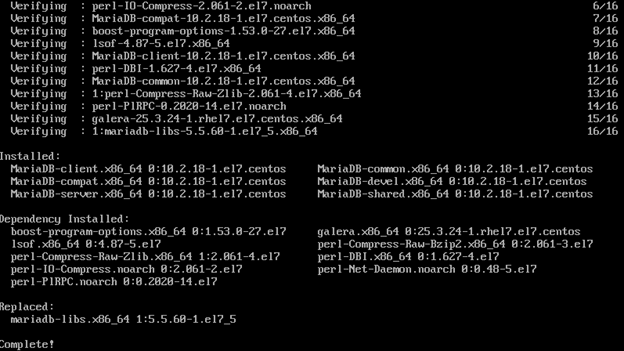
Изменение Пароля Root-пользователя для MySQL
При установке MySQL на CentOS 7 создаётся временный пароль root. Введите команду ниже, чтобы увидеть его:
sudo grep 'password' /var/log/mysqld.log
Чтобы изменить пароль, выполните следующие действия:
- Сначала запустите команду:
sudo mysql_secure_installation
- Введите временный пароль. Должно появится следующее сообщение:
The existing password for the user account root has expired. Please set a new password. New password: Re-enter new password:
- Теперь введите новый надёжный пароль.
СОВЕТ: надёжный пароль состоит из 8–12 символов и включает цифры, специальные символы, прописные и строчные буквы.
- Следуйте инструкциям на экране, жмите y, чтобы завершить настройку. Вы успешно изменили пароль пользователя с правами root.
Проверка Текущей Версии MySQL
После того как вы установили MySQL на CentOS 7, вы можете проверить, все ли было установлено правильно, посмотрев её версию.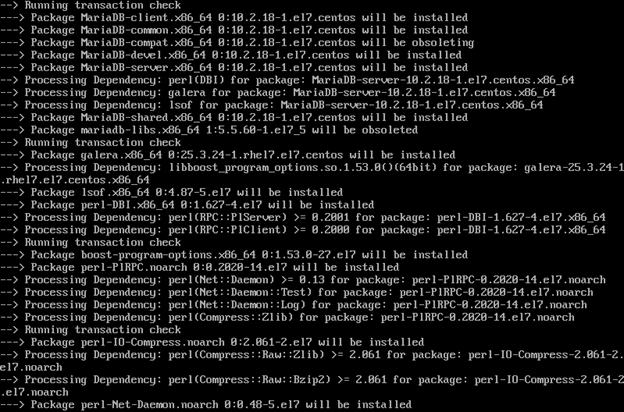 Введите следующую команду:
Введите следующую команду:
mysql -u root -p
Введите пароль root, который вы создали. Ответ будет следующим:
Welcome to the MySQL monitor. Commands end with ; or \g. Your MySQL connection id is 22 Server version: 8.0.20 Copyright (c) 2000, 2020, Oracle and/or its affiliates. All rights reserved. Oracle is a registered trademark of Oracle Corporation and/or its affiliates. Other names may be trademarks of their respective owners. Type 'help;' or '\h' for help. Type '\c' to clear the current input statement.
Сброс Пароля Root для MySQL
Если вы хотите сбросить пароль, процесс довольно прост. Выполните следующие действия, чтобы изменить свой пароль root для MySQL:
- Остановите MySQL-сервер с помощью этой команды:
sudo systemctl stop mysqld
- Перезапустите MySQL в безопасном режиме, или без пароля, набрав:
sudo mysqld_safe --skip-grant-tables
- Нажмите ENTER, если MySQL-сервер запущен, но такое ощущение, что он висит.

- Используйте следующую команду для повторного подключения к MySQL как root:
mysql -uroot
- Чтобы изменить пароль root, используйте следующие команды:
USE MYSQL; UPDATE USER SET PASSWORD=PASSWORD(“newpassword”) WHERE USER=’root’; FLUSH PRIVILEGES; EXIT
- Замените «newpassword» собственным надёжным паролем.
- Наконец, перезапустите MySQL:
sudo systemctl start mysqld
- Теперь вы можете войти в MySQL с новым паролем.
Создание Нового Пользователя MySQL, Базы Данных
Как пользователь с правами root в MySQL вы имеете полный доступ ко всем базам данных.
Однако, если вы работаете в команде, бывают случаи, когда вам нужно установить некоторые ограничения. Для этого вам придётся либо создать новую базу данных, либо пользователей с настраиваемыми правами доступа.
Вот как быстро решить этот вопрос:
- Используйте следующую команду, чтобы создать новую базу данных:
CREATE DATABASE newdb
- Замените newdb на имя новой базы данных.

- Создайте нового пользователя, набрав следующую строку:
CREATE USER 'username'@'localhost' IDENTIFIED BY 'password'
- Соответственно измените переменные username и password, добавив свои значения, чтобы создать нового пользователя.
- Если вы хотите удалить определённого пользователя, используйте команду:
DROP USER ‘username’@‘localhost’
Управление Разрешениями Пользователей MySQL
Предоставьте новому пользователю доступ к базе данных, набрав:
GRANT ALL PRIVILEGES ON newdb.* TO 'username'@'localhost'
Вы также можете назначать права доступа индивидуально. Вот список возможных опций:
- SELECT – пользователи могут читать базу данных с помощью команды select
- CREATE – могут создавать новые таблицы
- DROP – позволяет пользователям удалять таблицы
- DELETE – пользователи могут извлекать строки из таблиц
- INSERT – позволяет пользователям добавлять строки в таблицы
- UPDATE – разрешает обновлять строки
- GRANT OPTION – могут предоставлять или удалять права других пользователей
Например, чтобы предоставить тип доступа CREATE, вам нужно будет ввести:
GRANT CREATE ON newdb.* TO 'username'@'localhost'
С другой стороны, если вы хотите ограничить кому-либо доступ, используйте следующее:
REVOKE тип_доступа ON newdb.* TO 'username'@'localhost'
Вы также можете проверить текущие разрешения пользователя:
SHOW GRANTS username
Наконец, когда все права назначены, рекомендуется выполнить эту команду, чтобы изменения вступили в силу:
FLUSH PRIVILEGES
Другие Полезные Команды MySQL
В MySQL также есть список полезных команд. Просто введите \h или help, чтобы просмотреть их. Ниже показан пример того, как выглядит этот список:
List of all MySQL commands: Note that all text commands must be first on line and end with ';' ? (\?) Synonym for `help'. clear (\c) Clear command. connect (\r) Reconnect to the server. Optional arguments are db and host.delimiter (\d) Set statement delimiter. NOTE: Takes the rest of the line as new delimiter. edit (\e) Edit command with $EDITOR. ego (\G) Send command to mysql server, display result vertically. exit (\q) Exit mysql. Same as quit. go (\g) Send command to mysql server. help (\h) Display this help. nopager (\n) Disable pager, print to stdout. notee (\t) Don't write into outfile. pager (\P) Set PAGER [to_pager]. Print the query results via PAGER. print (\p) Print current command. prompt (\R) Change your mysql prompt. quit (\q) Quit mysql. rehash (\#) Rebuild completion hash. source (\.) Execute an SQL script file. Takes a file name as an argument. status (\s) Get status information from the server. system (\!) Execute a system shell command. tee (\T) Set outfile [to_outfile]. Append everything into given outfile. use (\u) Use another database.
Takes database name as argument. charset (\C) Switch to another charset. Might be needed for processing binlog with multi-byte charsets. warnings (\W) Show warnings after every statement. nowarning (\w) Don't show warnings after every statement. For server side help, type 'help contents' mysql>
Заключение
Таким образом, вы узнали, как проходит установка MySQL на сервере CentOS 7. Теперь вы можете хранить свои базы данных на сервере и легко управлять ими при помощи прекрасной системы.
Обязательно ознакомьтесь с другими нашими руководствами по VPS и оставьте комментарий ниже, если у вас есть какие-либо вопросы.
Елена имеет профессиональное техническое образование в области информационных технологий и опыт программирования на разных языках под разные платформы и системы. Более 10 лет посвятила сфере веб, работая с разными CMS, такими как: Drupal, Joomla, Magento и конечно же наиболее популярной в наши дни системой управления контентом – WordPress.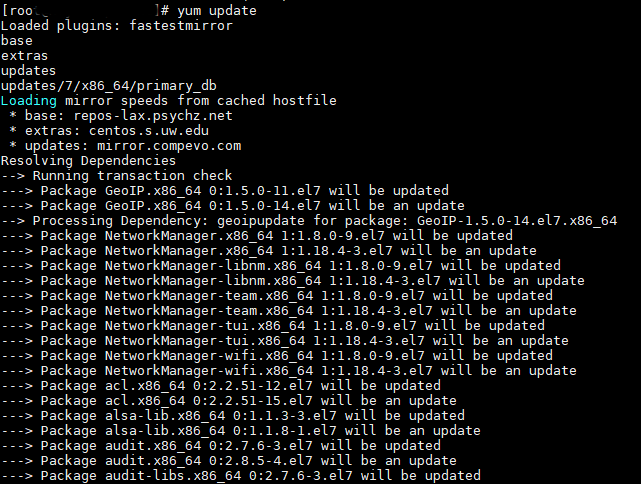 Её статьи всегда технически выверены и точны, будь то обзор для WordPress или инструкции по настройке вашего VPS сервера.
Её статьи всегда технически выверены и точны, будь то обзор для WordPress или инструкции по настройке вашего VPS сервера.
Більше статей від Elena B.
Установка MySQL в CentOS 7
1 января, 2017 12:07 пп
27 865 views
| Комментариев нет
Centos, mySQL | Amber
| Комментировать запись
MySQL – это открытая система управления базами данных, которая является частью стека LEMP (Linux, Nginx, MySQL/ MariaDB, PHP/Python/Perl). Для управления данными реляционная СУБД MySQL использует SQL (Structured Query Language).
В системе CentOS 7 обычно используется MariaDB, разработанный и поддерживаемый создателями MySQL форк, предназначенный для замены MySQL. Если вы запустите команду yum install mysql в CentOS 7, вместо MySQL будет установлена система MariaDB.
Читайте также: Переход с MySQL на MariaDB
MariaDB имеет все функции системы MySQL и без проблем заменяет её, так что вы можете использовать MariaDB вместо MySQL, если ваше приложение не привязано именно к MySQL.
Читайте также: Установка MariaDB в CentOS 7
Данное руководство поможет установить MySQL 5.7 на сервер CentOS 7.
Требования
- Сервер CentOS 7.
- Пользователь с доступом к sudo.
Все необходимые инструкции можно найти в руководстве по начальной настройке сервера.
1: Установка MySQL
Как говорилось ранее, команда yum вместо MySQL устанавливает MariaDB. Чтобы установить MySQL, посетите yum-репозиторий сообщества MySQL и найдите там необходимый пакет. Откройте в браузере:
https://dev.mysql.com/downloads/repo/yum/
Обратите внимание: ссылки для загрузки не ведут напрямую к файлам. Вместо этого вы попадаете на страницу, которая приглашает вас войти или зарегистрироваться. Если вы не хотите создавать учётную запись, найдите «No thanks, just start my download», кликните правой кнопкой мыши и скопируйте ссылку на пакет.
Вставьте ссылку в команду:
wget https://dev.mysql. com/get/mysql57-community-release-el7-9.noarch.rpm
com/get/mysql57-community-release-el7-9.noarch.rpm
Примечание: Номер версии может отличаться.
Сохранив rpm-файл, нужно убедиться, что он не повреждён. Для этого загрузите md5sum и сравните контрольную сумму со значением MD5, которое можно найти на сайте.
md5sum mysql57-community-release-el7-9.noarch.rpm
1a29601dc380ef2c7bc25e2a0e25d31e mysql57-community-release-el7-9.noarch.rpm
Примечание: MD5 можно найти под кнопкой Download.
Убедившись в подлинности пакета, вы можете установить его:
sudo rpm -ivh mysql57-community-release-el7-9.noarch.rpm
После этого на сервере появится два дополнительных yum-репозитория MySQL, с помощью которых можно установить MySQL.
sudo yum install mysql-server
Чтобы продолжить, нажмите y. После добавления пакета система предложит принять его GPG-ключ. Нажмите y, чтобы загрузить ключ и закончить установку.
2: Запуск MySQL
Запустите демон MySQL:
sudo systemctl start mysqld
Команда systemctl не показывает вывод некоторых команд. Чтобы убедиться, что демон запущен, введите:
Чтобы убедиться, что демон запущен, введите:
sudo systemctl status mysqld
Если сервер MySQL был запущен, в выводе команды будут строки:
Active: active (running)
[…]
Dec 01 19:02:20 centos-512mb-sfo2-02 systemd[1]: Started MySQL Server.
Примечание: Автозапуск MySQL настраивается самостоятельно во время установки. Чтобы отключить автозапуск, введите:
sudo systemctl disable mysqld
Во время установки MySQL генерирует временный пароль для root-пользователя. Найдите его в mysqld.log с помощью команды:
sudo grep 'temporary password' /var/log/mysqld.log
2016-12-01T00:22:31.416107Z 1 [Note] A temporary password is generated for root@localhost: mqRfBU_3Xk>r
Запишите пароль, чтобы пройти аутентификацию. Конечно, этот пароль нужно заменить более сложным. Стандартная политика требует, чтобы пароль состоял из 12 символов (включая буквы верхнего и нижнего регистра, цифры и специальные символы).
3: Настройка MySQL
После завершения установки нужно запустить встроенный сценарий безопасности MySQL, который изменяет некоторые опции по умолчанию и блокирует удалённый root-логин. Чтобы запустить сценарий, введите:
sudo mysql_secure_installation
Программа запросит root-пароль, который вы получили при установке.
The existing password for the user account root has expired. Please set a new password.
New password:
Введите новый пароль из 12 символов и подтвердите его.
Примечание: Пароль должен содержать минимум один специальный символ, одну цифру, одну букву верхнего и одну нижнего регистра.
Программа оценит ваш новый пароль и сообщит о его надёжности. После этого программа сразу предложит выбрать новый пароль. Поскольку вы выбрали его только что, не нужно этого делать.
Estimated strength of the password: 100
Change the password for root ? ((Press y|Y for Yes, any other key for No) :
После этого сценарий задаст вам ряд вопросов. Чтобы принять данные по умолчанию, можете просто нажать Y и Enter. Сценарий заблокирует анонимных пользователей и удалённый root логин, удалит тестовые таблицы и перезагрузит привилегии.
Чтобы принять данные по умолчанию, можете просто нажать Y и Enter. Сценарий заблокирует анонимных пользователей и удалённый root логин, удалит тестовые таблицы и перезагрузит привилегии.
4: Тестирование MySQL
Теперь нужно убедиться, что установка MySQL прошла успешно.
Попробуйте подключиться к БД с помощью инструмента mysqladmin (это клиент, предназначенный для запуска команд администрирования). Чтобы подключиться к MySQL как root (-u root), ввести пароль (-p) и запросить версию программы, введите команду:
mysqladmin -u root -p version
Команда вернёт:
mysqladmin Ver 8.42 Distrib 5.7.16, for Linux on x86_64
Copyright (c) 2000, 2016, Oracle and/or its affiliates. All rights reserved.
Oracle is a registered trademark of Oracle Corporation and/or its
affiliates. Other names may be trademarks of their respective
owners.
Server version 5.7.16
Protocol version 10
Connection Localhost via UNIX socket
UNIX socket /var/lib/mysql/mysql. sock
sock
Uptime: 2 min 17 sec
Threads: 1 Questions: 6 Slow queries: 0 Opens: 107 Flush tables: 1 Open tables: 100 Queries per second avg: 0.043
Это значит, что установка и настройка СУБД MySQL прошла успешно.
Заключение
Теперь вы умеете выполнять базовую установку и настройку MySQL.
Читайте также:
- Защита MySQL и MariaDB на сервере Linux
- Оптимизация запросов и таблиц MySQL и MariaDB
Tags: CentOS 7, MySQL
Как установить MySQL на CentOS 7: пошаговое руководство
ВПС
19 сентября 2022 г.
Линас Л.
5 минут Чтение
Загрузить полную памятку по командам Linux
MySQL — одна из наиболее широко используемых систем управления базами данных для веб-сайтов и серверных приложений. Это важный инструмент, который должен изучить каждый веб-мастер. Вот почему в этом руководстве мы покажем вам, как установить MySQL на CentOS 7 через SSH-соединение.
Как установить MySQL на сервер CentOS 7?
Чтобы установить MySQL на CentOS 7, необходимо выполнить три шага: загрузить репозиторий MySQL, установить его и проверить его статус. Мы рассмотрим каждый шаг более подробно.
Важно! Срок службы CentOS Linux 8 истекает 31 декабря 2021 г. Хотя CentOS Linux 7 по-прежнему поддерживается, срок его действия прекратится 30 июня 2024 г. Мы рекомендуем помнить об этом при выборе этой ОС. Подробнее об этом можно прочитать на их официальном сайте.
1. Загрузите и подготовьте репозиторий MySQL
Прежде чем мы начнем учиться устанавливать MySQL, убедитесь, что ваш VPS или выделенный сервер работает на CentOS 7 и у вас есть root-доступ к нему. Вы можете узнать, как подключиться к вашему серверу через SSH, следуя нашему руководству.
- Нам нужно обновить нашу систему, введя следующую команду:
обновление судо-юм
- После обновления системы пришло время загрузить репозитории MySQL.
 Вы также можете просмотреть другие версии репозитория здесь.
Вы также можете просмотреть другие версии репозитория здесь.sudo wget https://dev.mysql.com/get/mysql80-community-release-el7-3.noarch.rpm
- В конце загрузки вы должны увидеть подтверждающее сообщение о сохранении файла .rpm .
- Теперь нам нужно подготовить репозиторий, чтобы мы могли позже установить из него пакеты MySQL. Просто введите:
sudo rpm -Uvh mysql80-community-release-el7-3.noarch.rpm
- Когда вывод покажет, что обновление и установка завершены, вы сможете установить MySQL.
2. Установите MySQL
- Используйте следующую команду yum install для установки MySQL:
sudo yum установить mysql-сервер
- Сценарий вернется со списком пакетов и попросит вас подтвердить их загрузку и установку. Введите y и нажмите ENTER для каждого запроса.
- Вам нужно будет сделать это несколько раз, но в итоге вы увидите Complete! Сообщение в конце установки — это означает, что вы успешно установили MySQL на свой сервер.

3. Запустите MySQL и проверьте его состояние
- После того, как вы подготовите MySQL для CentOS 7, он не запустится автоматически сразу после установки. Поэтому вам нужно запустить его вручную с помощью следующей команды:
sudo systemctl запустить mysqld
- Вы не получите ответа после запуска MySQL, поэтому, чтобы проверить, правильно ли он работает, используйте следующую команду:
статус sudo systemctl mysqld
- Будет выведена информация о процессе MySQL:
Если вы видите, что MySQL активен и работает, как на скриншоте выше, вы успешно установили и запустили MySQL на своем сервере.
Как настроить MySQL?
Теперь, когда вы все настроили, мы собираемся показать вам некоторые полезные команды и настройки, которые вы должны знать при работе с MySQL.
Изменение пароля пользователя root для MySQL
При установке MySQL на CentOS 7 создается временный пароль root. Введите команду ниже, чтобы увидеть это:
sudo grep 'пароль' /var/log/mysqld.log
Чтобы изменить его, выполните следующие действия:
- Во-первых, выполните следующую команду:
судо mysql_secure_installation
- Введите временный пароль, появится следующее сообщение:
Срок действия существующего пароля для учетной записи пользователя root истек. Пожалуйста, установите новый пароль. Новый пароль: Повторно введите новый пароль:
- Теперь введите новый надежный пароль.
Pro Tip
Надежный пароль состоит из 8-12 символов и включает цифры, специальные символы, прописные и строчные буквы.
Проверка текущей версии MySQL
После того, как вы установили MySQL на CentOS 7, вы можете проверить, все ли настроено правильно, проверив его версию. Введите следующую команду:
mysql -u корень -p
Введите пароль root, который вы создали, и ответ будет следующим:
Добро пожаловать в монитор MySQL.Команды заканчиваются на ; или \г. Ваш идентификатор соединения MySQL равен 22. Версия сервера: 8.0.20 Copyright (c) 2000, 2020, Oracle и/или ее дочерние компании. Все права защищены. Oracle является зарегистрированным товарным знаком корпорации Oracle и/или ее дочерних компаний. Другие наименования могут быть торговыми марками их владельцев. Введите «помощь»; или '\h' для помощи. Введите '\c', чтобы очистить текущий оператор ввода.
Сброс корневого пароля MySQL
Если вы хотите сбросить свой пароль, процесс довольно прост. Выполните следующие шаги, чтобы изменить пароль root MySQL:
- Остановите сервер MySQL с помощью этой команды:
sudo systemctl остановить mysqld
- Перезапустите MySQL в безопасном режиме или без пароля, введя:
sudo mysqld_safe --skip-grant-tables
- Нажмите ENTER , если сервер MySQL запущен, но кажется, что он завис.
- Используйте следующую команду для повторного подключения к MySQL как root:
mysql-uroot
- Чтобы изменить пароль root, используйте следующие команды:
ИСПОЛЬЗОВАТЬ MYSQL; UPDATE USER SET PASSWORD=PASSWORD("newpassword") WHERE USER='root'; ПОЛНЫЕ ПРИВИЛЕГИИ; ВЫХОД - Замените newpassword собственным надежным паролем.

- Наконец, перезапустите MySQL, используя:
sudo systemctl запустить mysqld
- Теперь вы можете войти в MySQL с новым паролем.
Создание нового пользователя MySQL, база данных
Как пользователь root в MySQL, вы имеете полный доступ ко всем базам данных.
Однако, если вы работаете в команде, в некоторых случаях вам может потребоваться применить некоторые ограничения. Вам придется либо создать новую базу данных, либо создать пользователей с индивидуальными разрешениями.
Вот как быстро решить эту проблему:
- Используйте следующую команду для создания новой базы данных:
СОЗДАТЬ БАЗУ ДАННЫХ newdb
- Измените newdb на имя базы данных.
- Создайте нового пользователя, введя следующую строку:
СОЗДАТЬ ПОЛЬЗОВАТЕЛЯ 'имя пользователя'@'localhost' ИДЕНТИФИКАЦИЯ 'паролем'
- Измените переменные для имени пользователя и пароля , чтобы создать нового пользователя.

- Если вы хотите удалить определенного пользователя, используйте команду:
УДАЛИТЬ ПОЛЬЗОВАТЕЛЯ «имя пользователя» @ «локальный хост»
Управление разрешениями пользователей MySQL
Предоставьте новому пользователю доступ к базе данных, введя:
ПРЕДОСТАВЬТЕ ВСЕ ПРИВИЛЕГИИ НА newdb.* TO 'username'@'localhost'
Вы также можете предоставлять привилегии индивидуально, в том числе:
- SELECT — пользователи могут читать базу данных с помощью команды select
- CREATE — они могут создавать новые таблицы
- УДАЛИТЬ — пользователи могут удалять строки из таблиц
- INSERT — позволяет пользователям добавлять строки в таблицы
- UPDATE — позволяет им обновлять строки
- GRANT OPTION — они могут предоставлять или удалять привилегии других пользователей
Например, для предоставления привилегия CREATE , вам нужно ввести:
GRANT CREATE ON newdb.* TO 'username'@'localhost'
С другой стороны, если вы хотите удалить чей-либо доступ, используйте следующее:
REVOKE permission_type ON newdb.* TO 'username'@'localhost'
Вы также можете проверить текущие привилегии пользователя:
SHOW GRANTS username
Наконец, когда вы закончите управлять своими пользователями, рекомендуется сбросить все привилегии с помощью этой команды, чтобы ваши изменения вступили в силу:
FLUSH PRIVILEGES
Другие полезные команды MySQL
MySQL также имеет список других полезных команд. Просто введите \h или help , чтобы просмотреть список, показанный ниже:
Список всех команд MySQL: Обратите внимание, что все текстовые команды должны быть первыми в строке и заканчиваться символом ';' ? (\?) Синоним слова «помощь». clear (\c) Очистить команду. connect (\r) Повторное подключение к серверу. Необязательные аргументы: db и host. разделитель (\d) Установить разделитель оператора.ПРИМЕЧАНИЕ. Принимает оставшуюся часть строки в качестве нового разделителя. edit (\e) Команда редактирования с помощью $EDITOR. ego (\G) Отправить команду на сервер mysql, отобразить результат вертикально. exit (\q) Выйти из mysql. То же, что бросить. go (\g) Отправить команду на сервер mysql. help (\h) Показать эту справку. nopager (\n) Отключение пейджера, вывод на стандартный вывод. noteee (\t) Не записывать во внешний файл. pager (\P) Установите PAGER [to_pager]. Распечатайте результаты запроса через PAGER. print (\p) Распечатать текущую команду. приглашение (\R) Измените приглашение mysql. quit (\q) Выйти из mysql. rehash (\#) Повторное построение хэша завершения. source (\.) Выполнение файла сценария SQL. Принимает имя файла в качестве аргумента. status (\s) Получить информацию о состоянии с сервера. system (\!) Выполнить команду системной оболочки. tee (\T) Установить выходной файл [to_outfile]. Добавить все в данный файл outfile.
use (\u) Использовать другую базу данных. В качестве аргумента принимает имя базы данных. charset (\C) Переключиться на другой набор символов. Может понадобиться для обработки бинлога с многобайтовыми кодировками. предупреждения (\W) Показывать предупреждения после каждого оператора. nowarning (\w) Не показывать предупреждения после каждого оператора. Чтобы получить справку на стороне сервера, введите «содержимое справки». mysql>
Заключение
Вы узнали, как установить MySQL на сервер CentOS 7. Установив MySQL, вы сможете хранить свои базы данных и эффективно управлять ими на своем сервере.
Обязательно ознакомьтесь с другими нашими руководствами по хостингу VPS и оставьте комментарий ниже, если у вас есть какие-либо вопросы.
Узнайте больше об управлении базами данных в CentOS
Как установить PostgreSQL в CentOS 7
Как установить PhpMyAdmin в CentOS 7
Линас начинал как агент по работе с клиентами, а сейчас является полнофункциональным веб-разработчиком и руководителем технической группы в Hostinger. Он увлечен тем, что предлагает людям первоклассные технические решения, но, несмотря на то, что ему нравится программировать, он втайне мечтает стать рок-звездой.
Он увлечен тем, что предлагает людям первоклассные технические решения, но, несмотря на то, что ему нравится программировать, он втайне мечтает стать рок-звездой.
Подробнее от Линаса Л.
Как установить MySQL на CentOS 7 (2021) {Руководство}
Введение
MySQL — это популярное приложение для управления реляционными базами данных с открытым исходным кодом. Он является частью стека LAMP (Linux, Apache, MySQL, PHP), программного стека, на котором работают веб-серверы.
С выпуском CentOS 7 MySQL был исключен из стандартных репозиториев в пользу MariaDB. MariaDB полностью совместима с MySQL и может быть заменена практически без проблем.
Это руководство поможет вам установить MySQL на CentOS 7.
Предварительные требования
- Система под управлением CentOS 7
- Учетная запись пользователя с привилегиями sudo )
- Менеджер пакетов Yum (включен по умолчанию)
Руководство по установке MySQL на CentOS 7
Шаг 1.
 Загрузка пакетов репозитория
Загрузка пакетов репозитория
Откройте окно браузера и перейдите по следующему адресу:
https://dev.mysql.com/downloads/repo/yum/
На этой странице перечислены пакеты установки MySQL в репозитории Yum.
Найдите версию Red Hat Enterprise Linux, которую хотите загрузить. (На момент написания статьи веб-сайт предлагал Linux 8, Linux 7 и Linux 6.)
Вы можете нажать кнопку Download , которая приведет вас на страницу регистрации. Вы можете зарегистрироваться, если хотите, или выбрать Нет, спасибо, просто начните мою ссылку для загрузки .
Загрузите MySQL с помощью wget Command
Кроме того, вы можете открыть терминал и использовать команду wget , чтобы сохранить файл. На веб-странице со списком выпусков вы увидите серый подтекст, который показывает что-то вроде « (mysql80-community-release-el7-1.noarch.rpm) ». Это установочный пакет определенного пакета.
Скопируйте имя нужного установочного пакета, затем откройте окно терминала и введите следующую команду:
sudo wget https://dev.mysql.com/get/mysql80-community-release-el7-3.noarch.rpm
Система должна загрузить файлы. Убедитесь, что вы проверили веб-сайт и скопировали точный идентификатор выпуска — используйте его в своей команде терминала.
Оставьте окно браузера открытым для следующего шага.
Шаг 2: Добавьте репозитории программного обеспечения
Только что загруженные файлы обеспечивают доступ к репозиториям программного обеспечения MySQL. Перед их добавлением используйте команду md5sum для аутентификации программного обеспечения:
sudo md5sum mysql80-community-release-el7-3.noarch.rpm
Система должна ответить длинной строкой букв и цифр.
Вернитесь на веб-страницу MySQL и посмотрите чуть ниже ссылки «Загрузить», чтобы найти серую строку чисел, помеченную MD5.
Сравните значение MD5 на веб-странице со значением MD5, сгенерированным в окне терминала. Если они совпадают, переходите к следующему шагу.
Если они совпадают, переходите к следующему шагу.
Если они не совпадают, возможно, ваша загрузка была повреждена при передаче. Или, возможно, загрузка была скомпрометирована. Повторите шаги 1 и 2 и перезапишите загруженный файл. Если значения MD5 по-прежнему не совпадают, остановите процедуру.
Чтобы обновить репозитории программного обеспечения, используйте команду:
sudo rpm -ivh mysql80-community-release-el7-3.noarch.rpm
Убедитесь, что вы ввели версию выпуска из шага 1. Это добавит 2 новые репозитории Yum, из которых мы можем получить MySQL.
Шаг 3: Установите MySQL
Установите MySQL на CentOS, введя следующее:
sudo yum install mysql-server
Система запросит подтверждение, нажмите Y для подтверждения.
Он также должен запросить у вас принятие ключа GPG (Gnu Privacy Guard). Это еще одно подтверждение безопасности, потому что мы только что добавили два новых источника программного обеспечения. Нажмите
Нажмите Y еще раз, и система должна загрузить и установить программное обеспечение.
Примечание: MySQL включает в себя несколько подключаемых модулей безопасности для аутентификации подключений к серверу, проверки пароля и защиты хранилища конфиденциальных данных. Все это доступно в бесплатной версии.
Использование MySQL
Управление службой MySQL
Вам необходимо запустить службу MySQL, введя:
sudo systemctl start mysqld
Чтобы проверить состояние MySQL, используйте команду:
sudo systemctl status mysqld
Система отобразит несколько строк информации о службе MySQL. В строке Active должно отображаться active: (running) . Вы также можете увидеть строку ниже, которая показывает отметку времени запуска службы.
По умолчанию служба MySQL настроена на запуск при запуске.
Чтобы отключить его, вы можете использовать команду disable :
sudo systemctl disable mysqld
Чтобы остановить службу MySQL, используйте команду stop :
sudo systemctl stop my sqld
Найти временный пароль Процедура установки MySQL устанавливает временный пароль по умолчанию.
Используйте команду grep, чтобы найти пароль:
sudo grep «временный пароль» /var/log/mysqld.log
Запишите пароль.
Настройка и защита
Ваша новая установка MySQL поставляется со сценарием безопасности, упрощающим защиту конфигураций.
Запустите сценарий с помощью следующей команды терминала:
sudo mysql_secure_installation
Система предложит вам ввести пароль root по умолчанию. Введите пароль, который вы восстановили ранее.
Далее система сообщит вам, что срок действия пароля истек, и предложит ввести новый. Введите новый пароль, запишите его и нажмите Enter.
Система оценит надежность вашего пароля и спросит, хотите ли вы ввести новый, более надежный пароль. Если вас устраивает надежность пароля, нажмите пробел. Чтобы изменить пароль, нажмите Y .
Сценарий безопасной установки будет продолжен, и вы можете смело отвечать Y на остальные запросы, в том числе:
- Удалить анонимных пользователей
- Запретить удаленный вход в систему root
- Удалить тестовую базу данных
- Перезагрузить таблицы привилегий
Войти в MySQL
Чтобы запустить MySQL из командной строки, используйте команду:
mysql -u root -p
Система предложит вам ввести пароль.
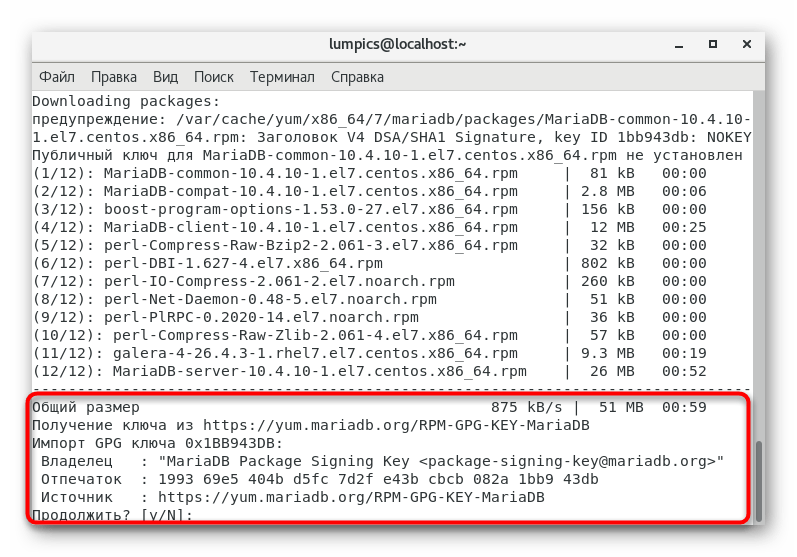 Введите y и нажмите ENTER для каждого запроса.
Введите y и нажмите ENTER для каждого запроса.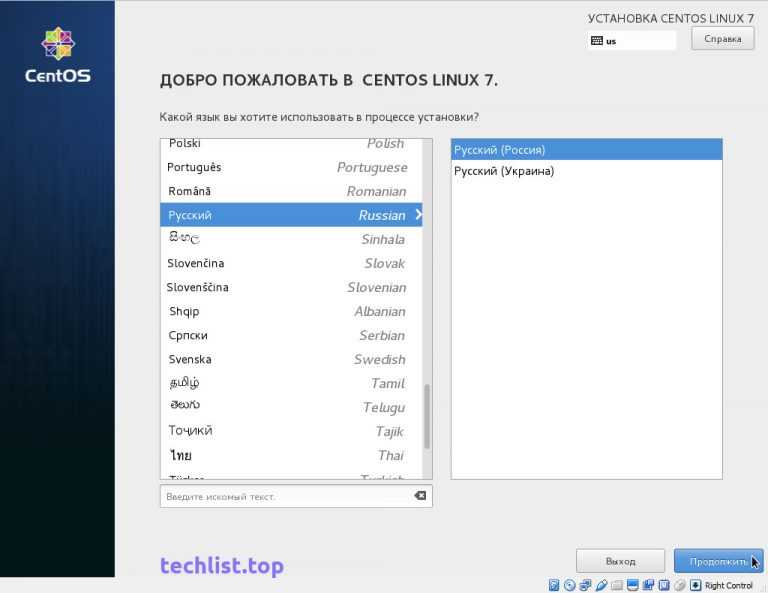
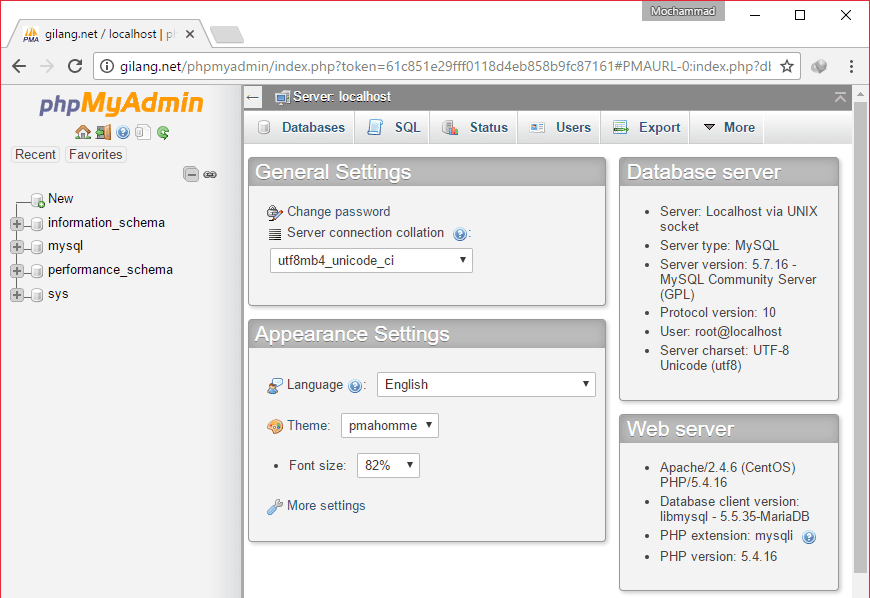
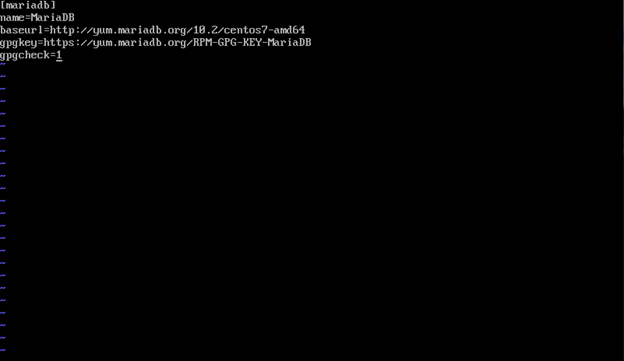 * TO 'username'@'localhost'
* TO 'username'@'localhost'
 delimiter (\d) Set statement delimiter. NOTE: Takes the rest of the line as new delimiter.
edit (\e) Edit command with $EDITOR.
ego (\G) Send command to mysql server, display result vertically.
exit (\q) Exit mysql. Same as quit.
go (\g) Send command to mysql server.
help (\h) Display this help.
nopager (\n) Disable pager, print to stdout.
notee (\t) Don't write into outfile.
pager (\P) Set PAGER [to_pager]. Print the query results via PAGER.
print (\p) Print current command.
prompt (\R) Change your mysql prompt.
quit (\q) Quit mysql.
rehash (\#) Rebuild completion hash.
source (\.) Execute an SQL script file. Takes a file name as an argument.
status (\s) Get status information from the server.
system (\!) Execute a system shell command.
tee (\T) Set outfile [to_outfile]. Append everything into given outfile.
use (\u) Use another database.
delimiter (\d) Set statement delimiter. NOTE: Takes the rest of the line as new delimiter.
edit (\e) Edit command with $EDITOR.
ego (\G) Send command to mysql server, display result vertically.
exit (\q) Exit mysql. Same as quit.
go (\g) Send command to mysql server.
help (\h) Display this help.
nopager (\n) Disable pager, print to stdout.
notee (\t) Don't write into outfile.
pager (\P) Set PAGER [to_pager]. Print the query results via PAGER.
print (\p) Print current command.
prompt (\R) Change your mysql prompt.
quit (\q) Quit mysql.
rehash (\#) Rebuild completion hash.
source (\.) Execute an SQL script file. Takes a file name as an argument.
status (\s) Get status information from the server.
system (\!) Execute a system shell command.
tee (\T) Set outfile [to_outfile]. Append everything into given outfile.
use (\u) Use another database.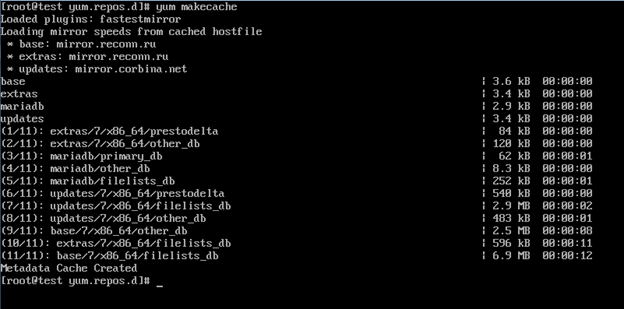 Takes database name as argument.
charset (\C) Switch to another charset. Might be needed for processing binlog with multi-byte charsets.
warnings (\W) Show warnings after every statement.
nowarning (\w) Don't show warnings after every statement.
For server side help, type 'help contents'
mysql>
Takes database name as argument.
charset (\C) Switch to another charset. Might be needed for processing binlog with multi-byte charsets.
warnings (\W) Show warnings after every statement.
nowarning (\w) Don't show warnings after every statement.
For server side help, type 'help contents'
mysql>